Aby przekonwertować SWF na MP4 na rynku dostępnych jest kilka programów, które można wykorzystać do uzyskania niesamowitych wyników. Musisz upewnić się, że wybrany program odpowiada Twoim potrzebom. Jeśli chcesz wiedzieć, jak przekonwertować SWF na MP4 pamiętaj o jednej rzeczy, że jest to jeden z najtrudniejszych procesów do naśladowania.
Wybrany program powinien zatem mieć wszystkie cechy potrzebne do wykonania pracy. Tworzony program powinien być łatwy do zrozumienia i dlatego musi być łatwy w obsłudze. W tym poście SWF i jego konwersja do MP4 zostaną szczegółowo omówione.
Poznasz:
- Jaki jest format SWF?
- Dlaczego konwersja SWF do MP4 jest wymagana?
- Jak przekonwertować SWF na MP4 za pomocą Filmora?
- Inne rozwiązania konwersji SWF do MP4
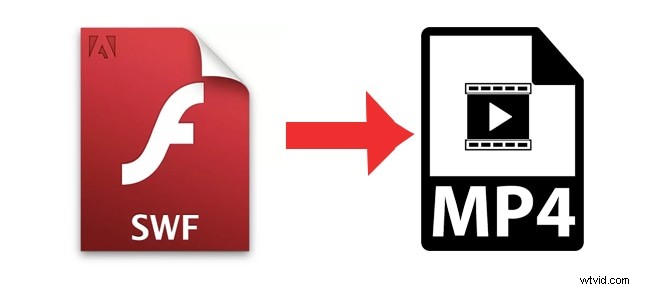
Co to jest format SWF?
Poniżej kilka szczegółów związanych z formatem. Po raz kolejny pozwoli ci to dużo zrozumieć w odniesieniu do formatu.
Definicja
SWF, czyli Small Web Format, jest formatem Adobe Flash i jest używany do plików multimedialnych oraz grafik akcji. Format jest zwykle używany do tworzenia animacji i interaktywnych plików.
Funkcje formatu SWF
Poniżej znajduje się kilka ważnych cech formatu, które pozwolą Ci uzyskać z niego maksymalne korzyści.
- Pliki mogą być zamknięte w koderze, aby mogły być odtwarzane oddzielnie. Jest to znane jako projektor i zawiera uruchomione filmy SWF.
- Pliki SWF mogą służyć do tworzenia GIF-ów i animacji. Najlepsze jest to, że format jest bardzo interaktywny w porównaniu z innymi.
- Przyciski mogą być również osadzone w programie i mogą być używane do upewnienia się, że różne funkcje są wykonywane.
- Format jest aktualizowany wraz z upływem czasu. Dodano również kodeki audio i wideo, dzięki czemu można tworzyć kompletne filmy.
- Format oparty jest na wektorze, co oznacza, że grafika jest zbyt płynna, aby można ją było odtwarzać. Oznacza to również, że różne rozmiary ekranu doskonale współpracują z tym formatem.
Zalety formatu SWF
- Największą zaletą formatu SWF jest szybki czas ładowania. Oznacza to, że rozmiar pliku jest mały i lekki.
- Mniej zasobów systemowych zużywa plik SWF. Nie wymaga również dużej przepustowości. Oznacza to, że format SWF można odtwarzać również na wolniejszych połączeniach internetowych.
- Do kompresji plików używany jest protokół DEFLATE. Oznacza to, że kwestionowane pliki wcale nie tracą na jakości. Oznacza to również, że jakość plików pozostaje taka sama.
- Przejrzystość formatu SWF jest niesamowita. Oznacza to, że dowolną liczbę pikseli na ekranie można zadeklarować jako przezroczystą. Częściowej przezroczystości można również użyć, aby zapewnić wysoką jakość wideo.
Wady formatu SWF
- Nie można śledzić historii pliku SWF. Oznacza to, że w ogóle nie może pomóc organom ścigania. Został uznany za jedną z głównych wad formatu SWF.
- Aktualizacje, które przeszły w ciągu ostatniej dekady, były tak ogromne, że dla producentów wymagana była nawet aktualizacja sprzętu, aby wykonać pracę.
- Jeśli w systemie nie ma zainstalowanego programu Macromedia Flash, w ogóle nie będzie można korzystać z pliku SWF. Oznacza to, że musisz zainstalować oprogramowanie, w przeciwnym razie nie ma innego sposobu.
- Format jest bardzo złożony, jeśli chodzi o dodawanie dodatkowych funkcji, takich jak listy odtwarzania i dodatki kontrolne. Tę samą pracę można wykonać w innych formatach o znacznie mniejszej złożoności.
Korzystanie z formatu SWF
- Filmy i grafiki wektorowe
- Gry wideo w przeglądarce
- Rozszerzenia oparte na przeglądarce
- Niestandardowe rozszerzenie pliku dla popularnych typów plików.
- Aplikacje oparte na Flash Playerze Shockwave.
Zwykli gracze
- Adobe Flash Player
- Gracz GOM
- Odtwarzacz SWF
- Odtwarzacz KM
- Odtwarzacz SWIFF
- Odtwarzacz MOV AVI
- Odtwarzacz VLC
Dlaczego wymagana jest konwersja SWF na MP4?
Poniżej znajdują się niektóre z powodów, dla których wymagana jest konwersja z SWF do MP4.
- W przeciwieństwie do SWF, format MP4 może być używany do strumieniowego przesyłania wideo przez Internet.
- Zwiększa się stopień kompresji, jak również bezstratna jakość.
- MP4 doskonale współpracuje z formatem MPEG. Obsługiwane są również struktury plików OOP.
- MP4 obsługuje kodek h.264, który jest formatem czasu rzeczywistego i najbardziej odpowiednim dla wysokiej rozdzielczości.
- Funkcje interaktywne, a także obiekty 3D, są również obsługiwane przez format MP4.
Jak przekonwertować SWF na MP4 za pomocą Filmora?
Internet jest dosłownie zalany tysiącami programów, które można w tym celu wykorzystać. Większość z tych programów jest łatwo zrozumiała, ponieważ wyjaśnienie można również znaleźć w Internecie. Wondershare Filmora to jeden z takich programów, który powinien być używany do łatwego wykonywania pracy.
Dlaczego Filmora?
Filmora to nie tylko łatwy konwerter formatów wideo, za pomocą którego można konwertować setki formatów wideo, takich jak WMV, MP4, AVI, MOV, F4V, MKV, TS, 3GP, MPEG-2, WEBM, GIF i MP3, ale także świetny edytor wideo.
- Program posiada funkcję podzielonego ekranu. Oznacza to, że możesz pracować jednocześnie z dźwiękiem i wideo pliku.
- W programie wbudowany jest korektor dźwięku. Pozwala sprawdzić przekonwertowany plik audio i dostosować go zgodnie z wymaganiami.
- Edytor tekstu w programie pozwala wspomnieć o wybranym tekście w filmie.
- Program ma obecnie ocenę 9,5 na 10. Uznanie dla żywotności i wbudowanej funkcjonalności, a także jej użyteczności.
- Program może służyć do upewnienia się, że wiele konwersji jest wykonywanych w tym samym czasie. Odbywa się to w sposób, który nie powoduje żadnej utraty jakości.
Kroki , aby przekonwertować SWF na MP4:
Filmora może być używana w połączeniu z najbardziej popularnymi platformami, tj. Windows i Mac. Poniższy proces dotyczy obu, dzięki czemu możesz zrozumieć funkcjonalność programu i szczegółowo działać.
Kroki są wymienione poniżej:
Krok 1: Przede wszystkim musisz zaimportować plik do programu. Można to zrobić na trzy sposoby.
- Przejdź do Plik> Importuj multimedia. Wybierz plik SWF, który chcesz zaimportować do programu. Jeśli urządzenie zostało podłączone do systemu, możesz również zaimportować z niego plik.

- W głównym interfejsie znajduje się ikona importu mediów. Można to również kliknąć, aby wykonać pracę.
- Przeciągnij i upuść to kolejna funkcja programu, której można użyć do importowania plików do programu.
Krok 2: Na karcie lokalnej wybierz MP4 i dostosuj ustawienia programu, aby upewnić się, że uzyskasz najlepsze wyniki. Program obsługuje formaty WMV, MP4, AVI, MOV, F4V, MKV, TS, 3GP, MPEG-2, WEBM, GIF i MP3.
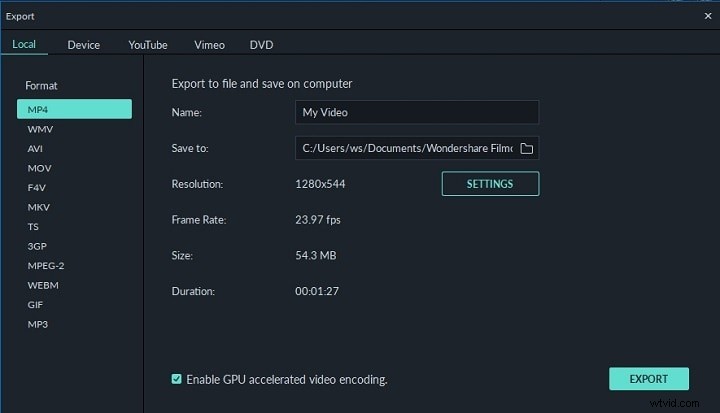
Krok 3: Alternatywnie ustawienia można również zmienić z zakładki ustawień. Możesz ustawić szybkość transmisji oraz rozdzielczość i liczbę klatek na sekundę.
Krok 4: Jeśli wymagany jest eksport zgodnie z urządzeniem, program również może to zrobić.
Krok 5: Program wspiera również bezpośrednie udostępnianie w mediach społecznościowych. Można to zrobić dla popularnych i najczęściej używanych platform, takich jak YouTube i Vimeo.
Krok 6: Program jest również w stanie nagrać wideo na DVD. Po zarządzaniu ustawieniami kliknij eksport i gotowe.
Możesz pobrać i bezpłatnie wypróbować teraz.
Inne rozwiązania konwersji SWF do MP4
Powyżej to najlepszy sposób na konwersję SWF do formatu MP4 za pomocą Filmora. Ale jeśli chcesz więcej opcji, poniżej znajdują się rozwiązania do konwersji SWF na MP4 na:
- Okna
- Mac
- Online
Jak przekonwertować SWF na MP4 w systemie Windows?
Poniżej znajduje się proces konwersji SWF do formatu MP4 za pomocą odtwarzacza multimedialnego VLC.
Krok 1: Kliknij Media> Konwertuj/Zapisz, aby rozpocząć proces.
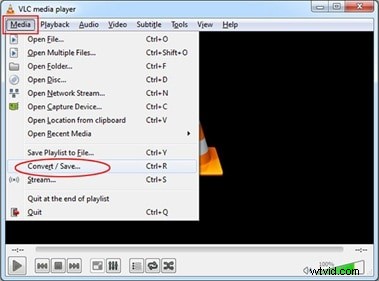
Krok 2: Kliknij przycisk Dodaj w nowym interfejsie, aby dodać plik SWF do konwertera.
Krok 3: Wybierz MP4 jako format konwertera w nowym oknie. Jeśli chcesz, ustawienia można również dostosować zgodnie z wymaganiami.
Krok 4: Widać postęp paska. Po zakończeniu konwersji zostaniesz o tym powiadomiony w formie dymka.
Jak przekonwertować SWF na MP4 na Macu?
WinX Video Converter to program, którego można użyć, aby upewnić się, że konwersja na komputerze Mac została wykonana.
Krok 1: Przeciągnij i upuść plik na głównym interfejsie, aby upewnić się, że proces się rozpocznie.
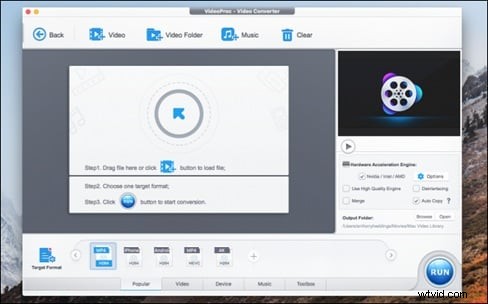
Krok 2: Zobaczysz plik w następnym interfejsie. Istnieją inne opcje, które można dostosować, aby wykonać pracę.
Krok 3: Kliknij Uruchom, a program rozpocznie konwersję pliku. Otrzymasz powiadomienie po zakończeniu pracy.
Jak przekonwertować SWF na MP4 online?
Poniżej znajdują się kroki, aby przekonwertować SWF na MP4 online za pomocą Zamzara.
Krok 1: Kliknij „Dodaj pliki” w głównym interfejsie.

Krok 2: Wybierz format MP4 z następnego interfejsu, który się pojawi. Można go znaleźć w menu rozwijanym.
Krok 3: Naciśnij przycisk Konwertuj teraz i proces się rozpocznie. Jeśli chcesz, możesz otrzymać wiadomość e-mail z powiadomieniem o zakończeniu procesu.
Wniosek
Filmora to jeden z najlepszych i najczęściej używanych programów. Jest to rzeczywiście najlepszy wybór do konwersji pliku SWF do MP4. Program ma interfejs, który może obsługiwać nawet użytkownik bez technologii.
To właśnie Filmora ułatwi użytkownikowi śledzenie procesu. Dzięki interaktywnym funkcjom ten program z pewnością dopasuje się do każdej konwersji. Jeśli podoba Ci się ten artykuł, prosimy o udostępnienie go na platformach społecznościowych, takich jak Facebook i LinkedIn.
Udostępnienie tego artykułu upewni się, że pomagasz innym w problemach i problemach związanych z konwersją.
